4 načina za prikvačivanje stavki na brzi pristup u File Exploreru
Kada pokrenete File Explorer , prikazuje se mjesto za brzi pristup(Quick access) s popisom mapa koje najčešće koristite i datoteka koje ste nedavno otvorili u sustavu Windows 10(Windows 10) . Ovaj je popis dinamičan i ažurira se kako se koriste različite stavke kako bi se odgovorilo na vaše potrebe koje se stalno mijenjaju. Povrh toga, također možete prikvačiti na Brzi pristup(Quick access) bilo kojoj lokaciji koju želite, kako bi se trajno prikazivala u navigacijskom(Navigation) oknu File Explorera . (File Explorer's) Ovaj vodič ilustrira kako prikvačiti stavku na brzi pristup(Quick access) koristeći četiri različite metode:
NAPOMENA:(NOTE:) Osim mapa, također možete slijediti korake u ovom vodiču za prikvačivanje pogona i knjižnica na brzi pristup(Quick access) . Ako je ono što tražite da sve knjižnice budu prikazane u oknu za navigaciju s lijeve strane prozora (Navigation)File Explorera(File Explorer) , pročitajte 3 načina za omogućavanje knjižnica sustava Windows 10(3 ways to enable the Windows 10 libraries) - posljednje poglavlje nudi trik za pristup knjižnicama za lakše pričvršćivanje.
1. Kako prikvačiti mapu na Brzi(Quick) pristup iz kontekstnog izbornika
Najprije otvorite File Explorer(open File Explorer) , idite do stavke koju želite prikvačiti i kliknite ili dodirnite je da biste je odabrali.

Zatim kliknite desnom tipkom miša ili ga pritisnite i držite za pristup kontekstualnom izborniku. Opcija "Prikvači za brzi pristup"("Pin to Quick access") prikazana je u prvom odjeljku. Kliknite(Click) ili dodirnite na njega.

U trenutku se odabrana stavka prikvači na brzi pristup (Quick access)File Explorera(File Explorer's) . Sada se može doći i iz mape za brzi pristup (Quick access)i(Quick access) iz prečaca za brzi pristup u navigacijskom(Navigation) oknu s lijeve strane.
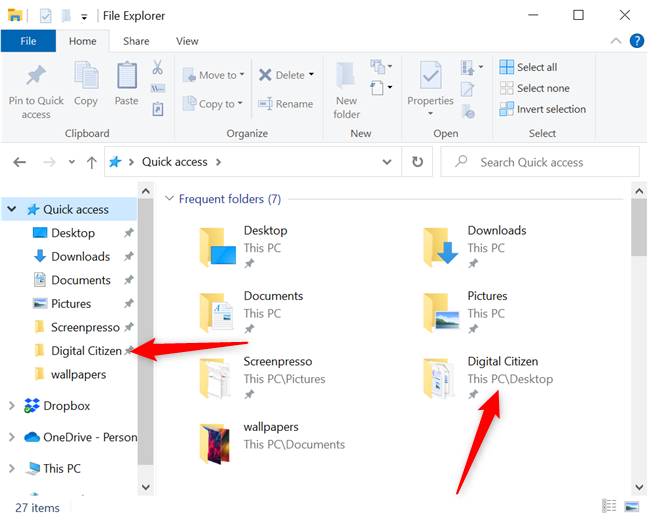
2. Kako prikvačiti trenutnu mapu na Brzi(Quick) pristup
Ako je mapa koju želite prikvačiti već otvorena u File Exploreru(File Explorer) , postoji drugi način da je prikvačite na Brzi pristup(Quick access) . Desnom tipkom miša kliknite ili pritisnite i držite prečac za brzi pristup(Quick access) iz navigacijskog(Navigation) okna s lijeve strane da biste otvorili kontekstualni izbornik. Zatim kliknite ili dodirnite opciju "Prikvači trenutnu mapu u brzi pristup"("Pin current folder to Quick access") i stavka se dodaje u odjeljak.

Stavka koju ste prikvačili sada je lako dostupna putem Brzog pristupa(Quick access) .
SAVJET:(TIP:) Datoteke ili dokumente ne možete prikvačiti na brzi pristup(Quick access) . Međutim, nakon što prikvačite lokaciju, ona se uvijek prikazuje, bez obzira na to koliko je rijetko koristite.
3. Kako prikvačiti mapu na Brzi(Quick) pristup s kartice Početna u (Home)File Exploreru(File Explorer)
(File Explorer's) Kartica Početna (Home)u File Exploreru ima namjenski gumb za prikvačivanje stavki na brzi pristup(Quick access) . Odaberite mapu koju želite prikvačiti i pritisnite gumb "Prikvači za brzi pristup"("Pin to Quick access") s lijeve strane kartice Početna . (Home)Njegova ikona izgleda kao igla.

Mala ikona pribadača prikazuje se pored prikvačenih stavki, kako u mapi Brzi pristup(Quick access) tako iu navigacijskom(Navigation) oknu.
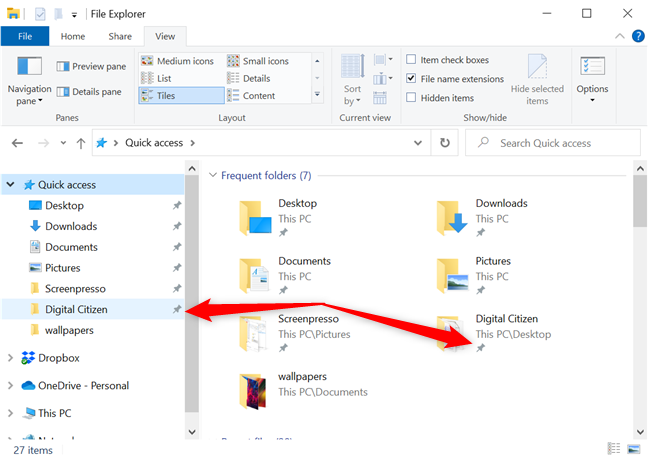
4. Kako prikvačiti mapu na Brze(Quick) radnje povlačenjem i ispuštanjem
Povlačenje i ispuštanje stavki može biti koristan alat. Možete ga koristiti za izrezivanje, kopiranje i lijepljenje u sustavu Windows 10(cut, copy and paste in Windows 10) , a također je zgodan kada želite prikvačiti stavke na brzi pristup (Quick access)File Explorera(File Explorer's) .
Kliknite(Click) ili dodirnite mapu koju želite prikvačiti, a zatim držite da biste je uhvatili. Zatim ga povucite na vrh prečaca za brzi pristup u oknu za (Quick access)navigaciju(Navigation) . Kada se pojavi poruka "Prikvači za brzi pristup"("Pin to Quick access") , ispustite mapu otpuštanjem tipke miša ili skidanjem prsta sa zaslona.
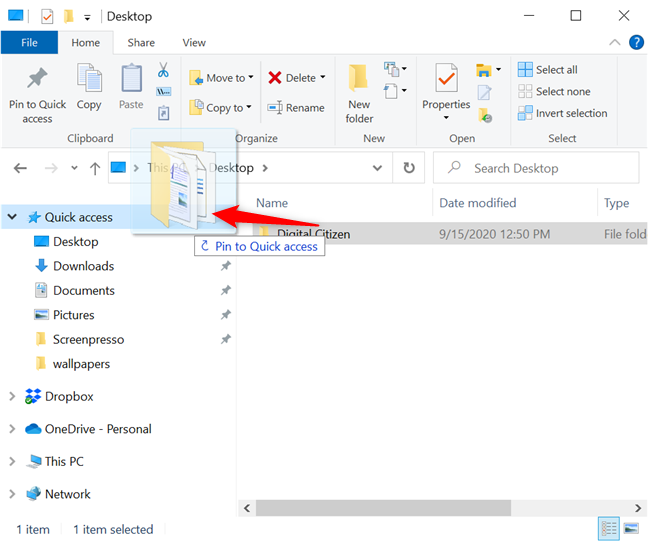
Alternativno, ovo također funkcionira ako je mapa za brzi pristup(Quick access) otvorena u File Exploreru(File Explorer) i povučete i ispustite mapu u nju iz navigacijskog(Navigation) okna s lijeve strane.

Bonus: Kako otkvačiti s brzog(Quick) pristupa
Postoje dva načina za otkvačenje s brzog pristupa(Quick access) . Otvorite mapu Brzi pristup(Quick access) , a zatim desnom tipkom miša kliknite ili pritisnite i držite stavku koju želite ukloniti s popisa. Na sljedećem kontekstualnom izborniku kliknite ili dodirnite " Otkvači s brzog pristupa("Unpin from Quick access) " i mapa se više neće prikazivati među ostalim prikvačenim stavkama.
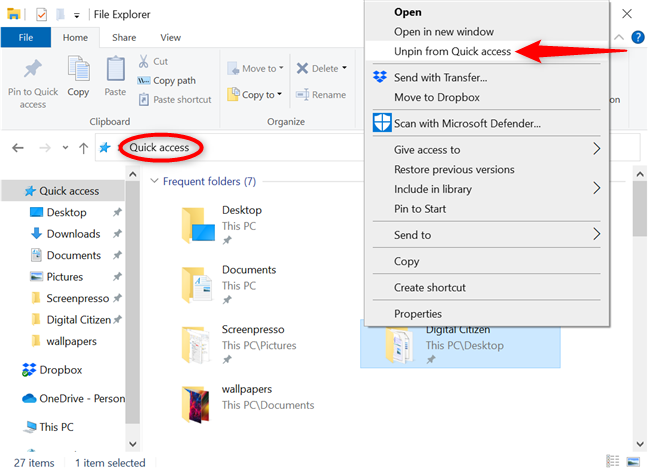
Također možete otkvačiti stavku iz navigacijskog(Navigation) okna. Desnom tipkom miša kliknite ili pritisnite i držite prečac za brzi pristup(Quick access) svoje mape , na lijevoj strani zaslona, da biste otvorili kontekstualni izbornik. Zatim kliknite ili dodirnite "Otkvači s brzog pristupa ("Unpin from Quick access)" .

Stavka je odmah otkvačena i više je ne možete vidjeti u Brzom pristupu(Quick access) . Ako želite ukloniti bilo koju mapu koja je automatski dodana brzom pristupu (Quick access)File Explorera(File Explorer's) , kliknite desnom tipkom miša ili pritisnite i držite tu stavku, a zatim kliknite ili dodirnite "Ukloni iz brzog pristupa ("Remove from Quick access)" .

Imajte na umu da možete dodatno prilagoditi hoće li se datoteke i mape automatski prikazivati u Brzom pristupu(Quick access) . Prvo otvorite Opcije mape(open Folder Options) . Na kartici Općenito(General) poništite bilo koji od dva okvira u donjem odjeljku, pored opcija "Prikaži nedavno korištene datoteke u brzom pristupu"("Show recently used files in Quick access") i "Prikaži često korištene mape u brzom pristupu"("Show frequently used folders in Quick access") kako biste ograničili koje se stavke prikazuju u mapi.

Koje ste mape prikvačili na brzi(Quick) pristup?
Brzi pristup(Quick access) izvrstan je alat koji štedi dragocjeno vrijeme kada pokušavate pronaći svoje omiljene lokacije. Možete prikvačiti na Brzi pristup(Quick access) mapama, pogonima i knjižnicama kojima želite pristupiti što je brže moguće. Uglavnom ga koristimo za svoje radne datoteke jer su to one kojima trebamo brzo pristupiti. A ti? Koje ste mape prikvačili na brzi pristup(Quick access) ? Javite nam u komentarima.
Related posts
Kako koristiti poglede File Explorera u sustavu Windows 10 kao profesionalac
Kako otvoriti File Explorer i Windows Explorer: 12 načina -
Kako promijeniti predložak prikaza mape u Windows 10 File Exploreru
Kako pokrenuti naredbe iz File Explorera u sustavu Windows 10 -
Kako se spojiti na FTP poslužitelj u sustavu Windows 10, iz File Explorera -
Kako prikvačiti bilo koju mapu na Windows programsku traku, u 3 koraka
Konfigurirajte kako aplikacija Internet Explorer radi u sustavu Windows 8.1
Kako izvesti stablo direktorija mape u sustavu Windows
7 načina za dijeljenje datoteka i mapa iz File Explorera (u sustavima Windows 10 i Windows 8.1)
Rješavanje problema: povlačenje i ispuštanje ne radi u sustavu Windows -
Kako sortirati, grupirati i filtrirati datoteke i mape u File Exploreru u sustavu Windows 10
Kako dijeliti datoteke iz File Explorera s aplikacijama kao što su Mail, Skype, Dropbox ili OneDrive, u dva koraka
Kako omogućiti tamnu temu File Explorer u sustavu Windows 10
Alatna traka za brzi pristup u sustavu Windows 10: Sve što trebate znati
Kako dodati Google disk u File Explorer -
Kako prebrojati datoteke u mapi koristeći PowerShell, CMD ili File Explorer
15 načina da poboljšate File Explorer ili Windows Explorer u sustavu Windows (sve verzije)
Kako odabrati više datoteka u sustavu Windows
Kako pokrenuti File Explorer u sustavu Windows 10 u bilo kojoj mapi koju želite
Kako preimenovati sve datoteke u mapi u sustavu Windows 10
